Situatie
Odata cu lansarea Windows 10, Microsoft a introdus in sistemul de operare aplicatii si jocuri nedorite care vin preinstalate cu sistemul de operare sau se descarca imediat dupa prima bootare pe desktop. Am descoperit recent o unealta care poate sterge rapid bloatware-ul din Windows 10.
Aceasta aplicatie rulează cateva scripturi în PowerShell si oferă o interfață grafică care este ușor de folosit chiar și pentru utilizatorii mai puțin tehnici.
Solutie
Pasi de urmat
Aplicația se numește Windows 10 Debloater și poate fi descărcată de aici:
https://github.com/Sycnex/Windows10Debloater
După descărcare, se extrage conținutul fișierului zip.
Deschide folderul Windows10Debloater-master și dă click dreapta pe fișierul numit Windows10DebloaterGUI.ps1. În meniul contextual, alege “Run with Powershell”.
Acțiunea precedentă deschide PowerShell și o fereastră numită Windows10Debloater. Aceasta conține câteva butoane diferite, ce îți permit să dezinstalezi bloatware-ul sau să anulezi modificările anterioare, ori să faci modificări suplimentare precum dezactivarea Cortana, dezinstalarea OneDrive și așa mai departe.
Primul buton din Windows10Debloater se numește Remove All Bloatware si va sterge toate aplicatiile mai jos mentionate:
3DBuilder, Appconnector, Bing Finance, Bing News, Bing Sports, Bing Weather, Fresh Paint, Get started, Microsoft Office Hub, Microsoft Solitaire Collection, Microsoft Sticky Notes, OneNote, OneConnect, People, Skype for Desktop, Alarms, Camera, Maps, Phone, SoundRecorder, XboxApp, Zune Music, Zune Video, Windows communications apps, Minecraft, PowerBI, Network Speed Test, Phone, Messaging, Office Sway, OneConnect, Windows Feedback Hub, Bing Food And Drink, Bing Travel, Bing Health And Fitness, Windows Reading List, Twitter, Pandora, Flipboard, Shazam, CandyCrush, CandyCrushSoda, King apps, iHeartRadio, Netflix, DrawboardPDF, PicsArt-PhotoStudio, FarmVille 2 Country Escape, TuneInRadio, Asphalt8, NYT Crossword, CyberLink MediaSuite Essentials, Facebook, Royal Revolt 2, Caesars Slots Free Casino, March of Empires, Phototastic Collage, Autodesk SketchBook, Duolingo, EclipseManager, ActiproSoftware, BioEnrollment, Windows Feedback, Xbox Game CallableUI, Xbox Identity Provider, și ContactSupport.
Windows 10 începe imediat să dezinstaleze toate aplicațiile bloatware găsite pe PC-ul sau dispozitivul tău. Dacă te uiți la fereastra PowerShell din fundal, poți urmări progresul scripturilor executate.
Cum anulezi procesul și reinstalezi toate aplicatiile sterse înapoi
Nu toată lumea este de acord să elimine toate aplicațiile pe care acest instrument le consideră a fi bloatware. Poate să includă aplicații pe care tu poate le vrei pe sistem. Din fericire, Windows 10 Debloater te lasă să anulezi toate schimbările pe care le-ai făcut. Pentru asta, rulează-l din nou și apasă pe butonul Revert Changes (Anulare modificări).
Cum alegi ce aplicații bloatware sunt eliminate de Windows 10 Debloater
Nu poți să alegi din interfața de utilizare ce aplicații să fie șterse și pe care să le păstrezi, deși acesta ar fi fost un lucru foarte util. Însă, poți să editezi fișierul Debloat Windows din folderul Individual Scripts și să ștergi din listă aplicațiile pe care vrei să le păstrezi.



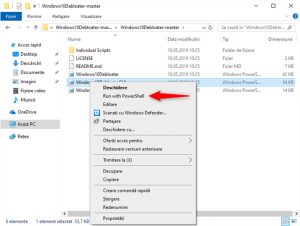
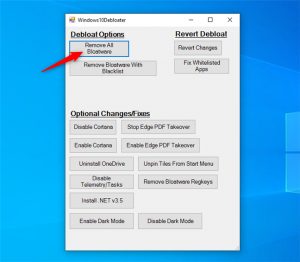



Leave A Comment?